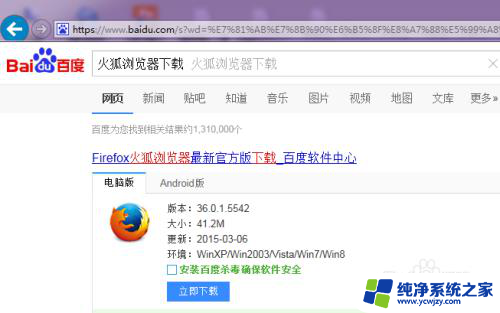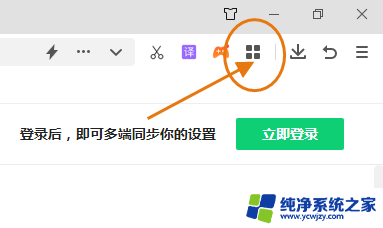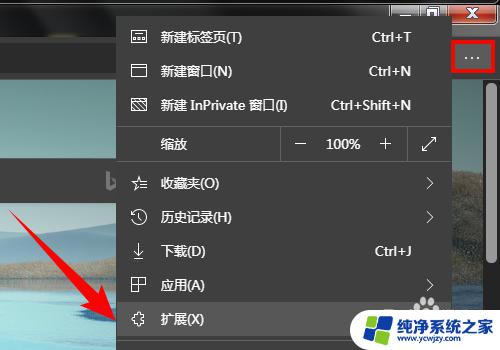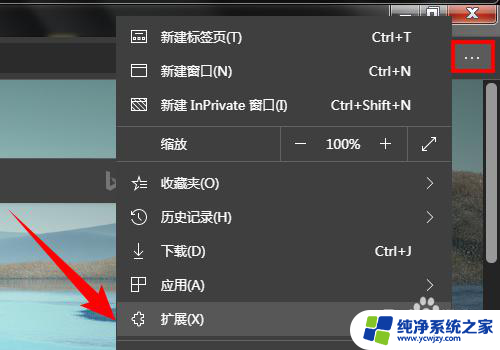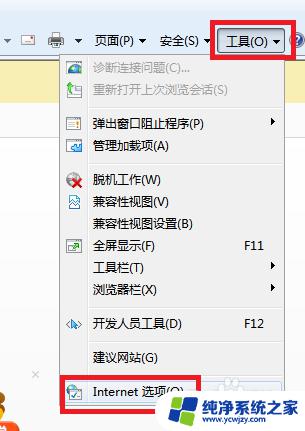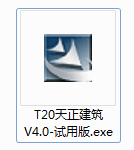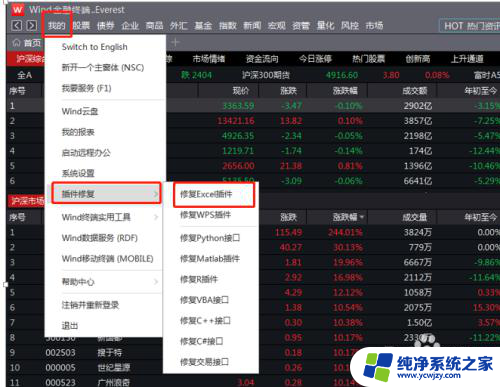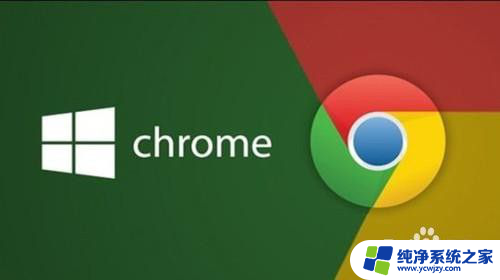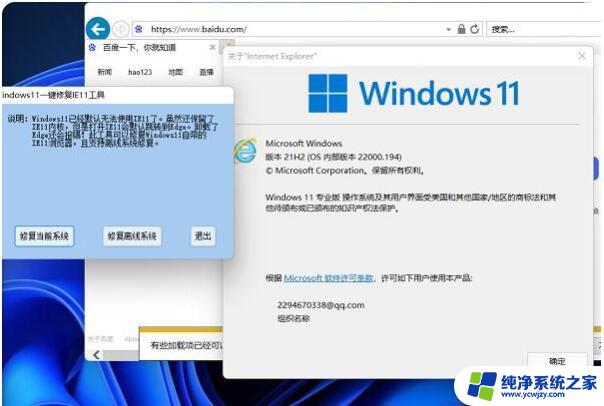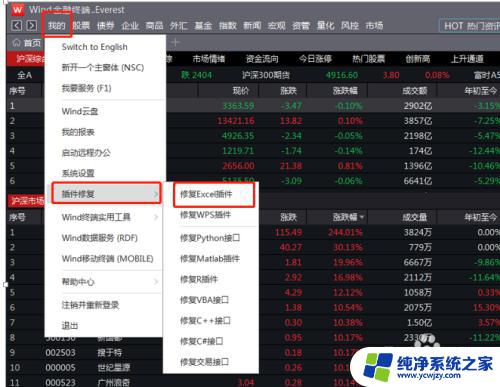火狐插件怎么安装 火狐浏览器插件安装教程
火狐插件怎么安装,在当今信息化时代,互联网已经成为人们获取信息、交流沟通的重要渠道,而作为最受欢迎的浏览器之一,火狐浏览器凭借其安全稳定的特性备受用户青睐。为了更好地满足用户的需求,火狐浏览器提供了丰富的插件扩展功能,使用户可以根据个人喜好和需求进行个性化定制。如何安装火狐浏览器插件呢?接下来我们将为大家详细介绍火狐插件的安装方法,让您轻松掌握这一技巧。
具体操作如下:
1、我们先在电脑中点击打开火狐浏览器,然后在浏览器的工具栏中找到“扩展”图标,点击打开该图标。
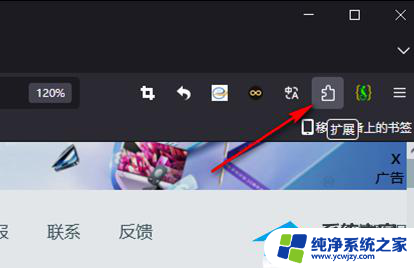
2、打开“扩展”图标之后,我们在下拉列表中点击打开“管理扩展”选项。
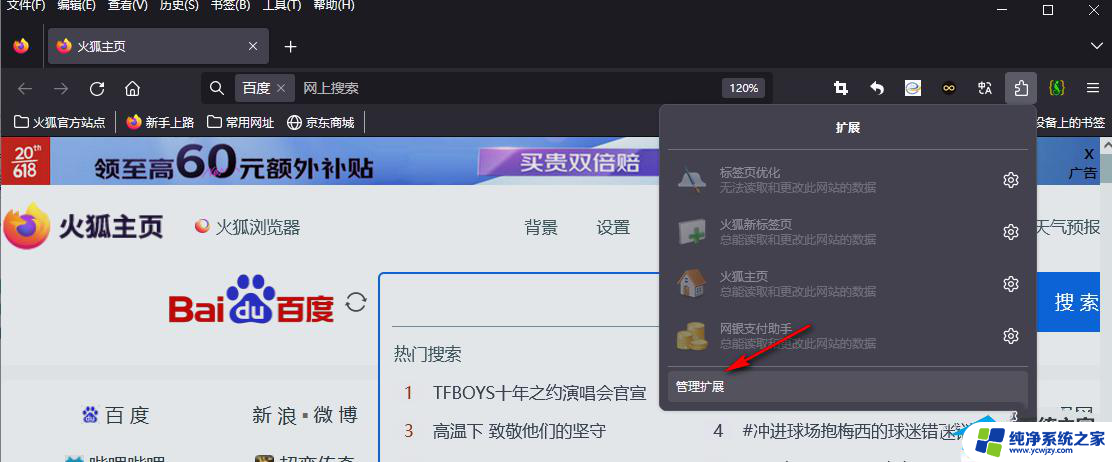
3、进入管理扩展页面之后,我们在该页面中点击打开“设置”按钮。然后在下拉列表中点击“从文件安装附加阻件”选项。
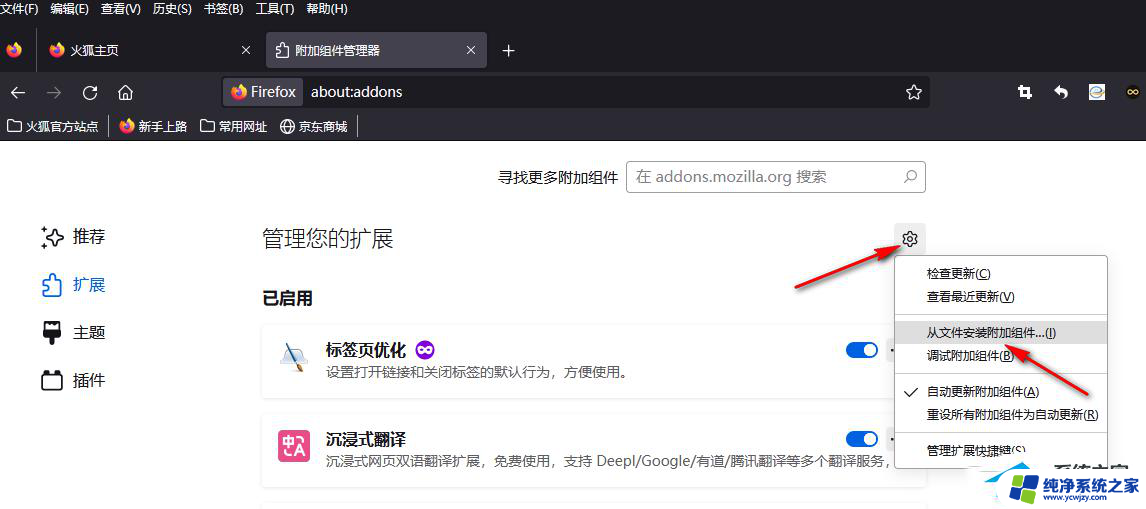
4、进入文件夹页面之后,我们先将文件格式改为“所有文件”。然后找到自己下载并解压好的插件文件,最后点击“打开”选项即可。
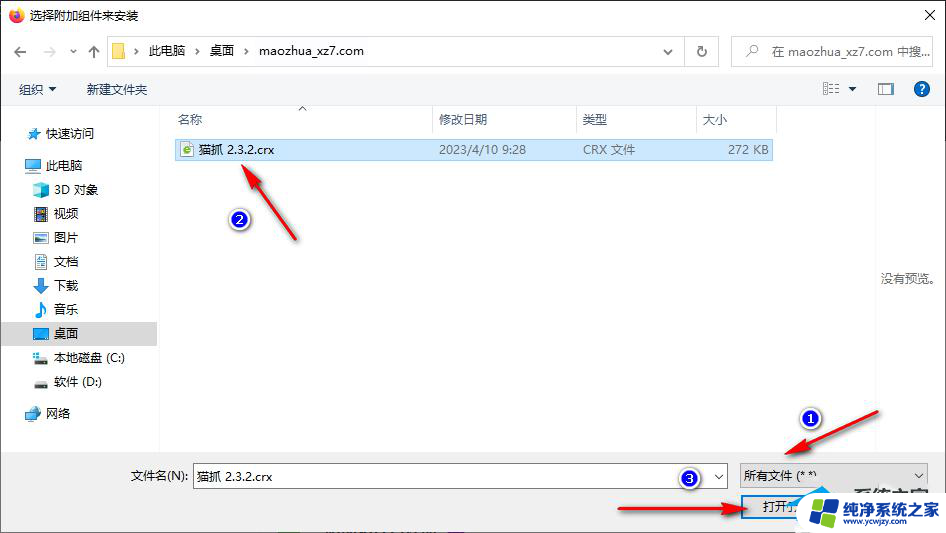
5、我们也可以在进入了扩展管理页面之后,在电脑中打开插件所在文件夹。然后直接将插件文件拖入到火狐浏览器中。
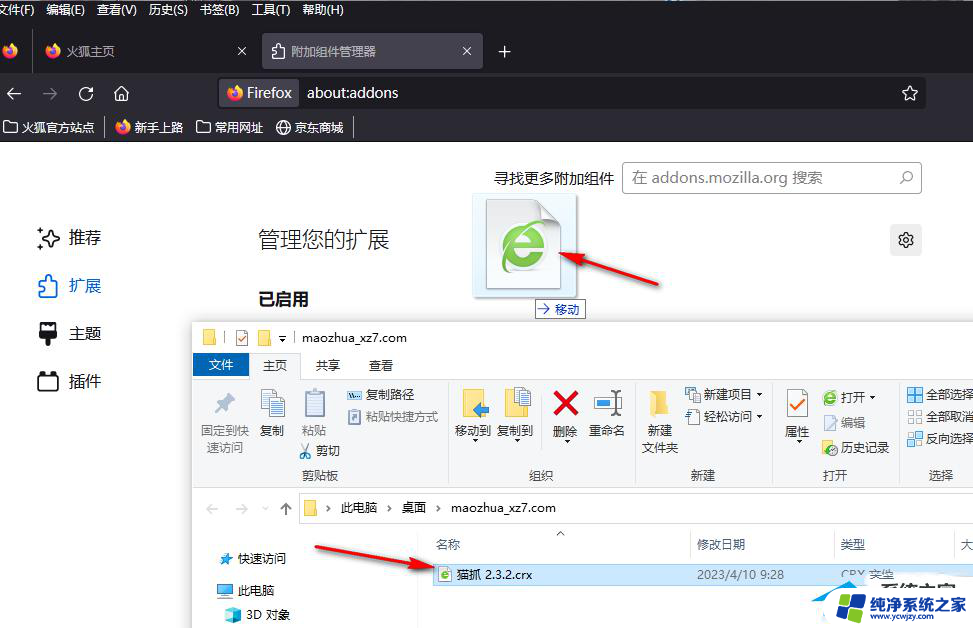
以上就是安装火狐插件的全部内容,如果您遇到这种情况,不妨根据以上方法来解决,希望对大家有所帮助。